
Obsah:
- Autor John Day [email protected].
- Public 2024-01-30 08:24.
- Naposledy změněno 2025-01-23 14:38.

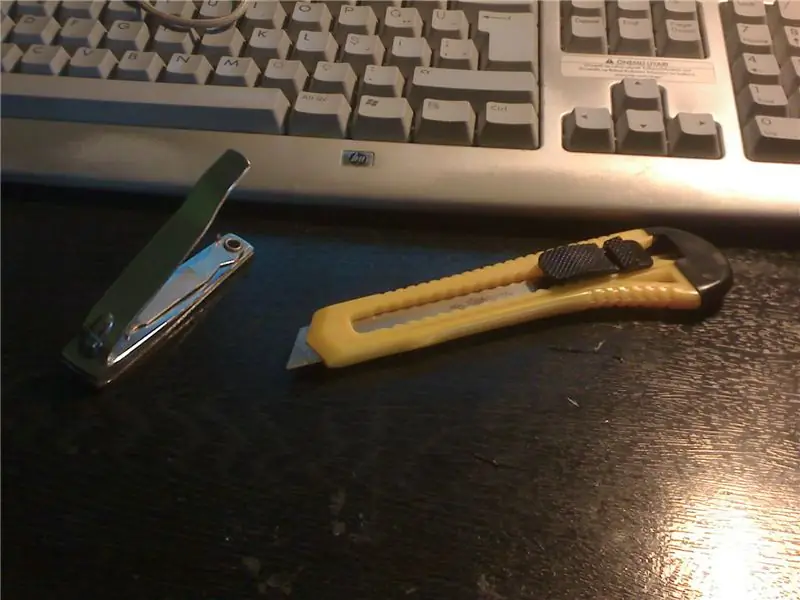


V těchto horkých letních dnech může dojít k poruše modemu v důsledku vysokých teplot. a vysoké teploty mohou váš modem pracovat pomaleji. jen malý ventilátor může váš modem dostatečně vychladnout. protože stačí zajistit cirkulaci vzduchu.
Zde jsou věci, které budeme potřebovat: -řezací nůž -páječka -kus pájecího drátu -nůž -řezačka nehtů -oboustranná lepicí páska -počítačový ventilátor podle vašeho výběru poznámka: ventilátor by měl používat stejné napětí s modemem a výkon modemu+ventilátoru (obvykle v jednotkách mA) by neměl překročit výkon napájecích adaptérů. můj modem chce například 800 mA a ventilátor potřebuje 170 mA. můj modemový adaptér může dávat až 1000mA v reálném čase. to je v pořádku. -váš modem, samozřejmě.
Krok 1: Vyříznutí vzduchového otvoru ventilátoru



v tomto kroku se musíte rozhodnout, kde otvor otevřete.
poté zahřejte páječku a otevřete otvor. poté jemné hrany pomocí řezačky nehtů.
Krok 2: Instalace oboustranné pásky pro montáž ventilátoru



nejprve umístěte kousek pásky pod ventilátor (odvzdušňovací strana).
poté jej vytvarujte řezacím kotoučem. poznámka: Pokud chcete ventilátor připevnit pomocí šroubů, tento krok nebudete potřebovat.
Krok 3: Montáž ventilátoru




odstraňte ochrannou papírovou fólii z pásky. poté jej umístěte na vzduchový otvor. nezapomeňte vzít napájecí kabely dovnitř.
Krok 4: Testování a pájení napájecích vodičů


nejprve vyzkoušejte ventilátor, aby byl pájen správným „aktuálním směrem“(?). poté jej připájejte k napájecím pinům na desce modemu.
Krok 5: Opětná montáž modemu a dokončení

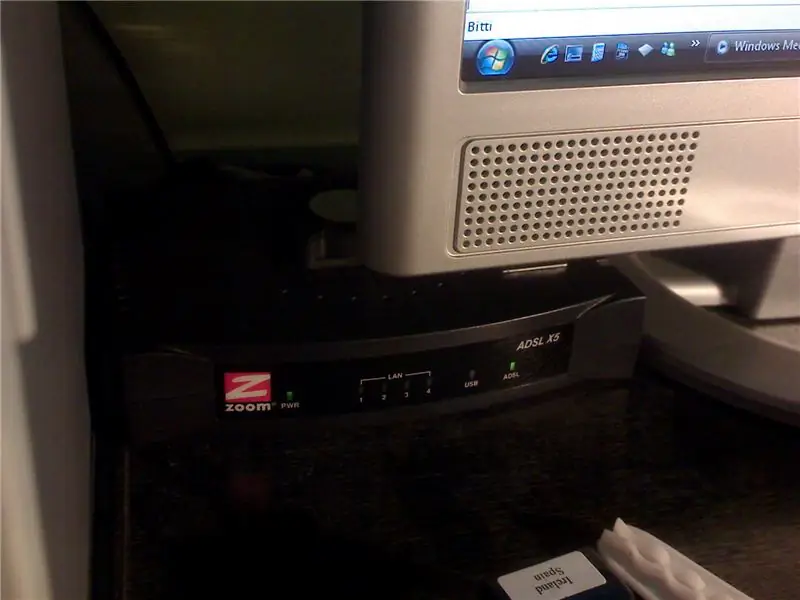

znovu sestavte modem. a začněte ho používat!
Doporučuje:
Změna ventilátoru na ploše: 10 kroků

Změna ventilátoru na ploše: Toto bylo vytvořeno, aby se pokusilo pomoci někomu, kdo je nový v práci na ploše. Je váš fanoušek příliš hlasitý? Je počítač horký? To může být několik důvodů, proč byste měli změnit svého fanouška
$ 3 Počítačový ventilátor sání ventilátoru: 7 kroků (s obrázky)

$ 3 Ventilátor sání počítače CPU: Pokud budete mít sací kanál přímo ze strany skříně počítače do ventilátoru procesoru, získáte mnohem lepší chlazení než jakékoli jiné (vzduchové) chlazení. Namísto použití vzduchu nasávaného z předního portu, který má čas zahřát se z jiné součásti
Modul výměny ventilátoru klece IStar pro pevný disk: 4 kroky

Modul výměny ventilátoru klece na pevný disk IStar: Je známo, že klece na pevný disk iStar Tray s nižšími náklady mají levné hlučné ventilátory. Tyto ventilátory mají zvláštní velikost a mají nestandardní 3pinový konektor JST. Mohou být nahrazeny jakýmkoli 80mm ventilátorem, který si vyberete. V tomto Instructable budu používat Noctua NF
Čištění chladicího systému vašeho notebooku: 3 kroky (s obrázky)

Čištění chladicího systému notebooku: Můj hlavní počítač je hp zv5000 - k chlazení procesoru používá dvě tepelné trubice s chladiči a dva ventilátory. Díky použití tyto chladiče (měď?) A potrubí shromažďují dost prachu, což snižuje chladicí kapacitu stroje. Pokud nemáte t
Výroba chladicího kompresoru ve vakuové pumpě: 5 kroků

Výroba chladicího kompresoru ve vakuové pumpě: Už nějakou dobu chci vakuovou pumpu, ale odmítám zaplatit cenu za novou, která vypadá na dostatečnou sílu a povinnost, kterou si představuji, že potřebuji. Četl jsem na různých fórech o výrobě vakuové pumpy z chladicího kompresoru, ale
